Sommario
Siamo diventati sempre più dipendenti dai nostri smartphone per scattare foto e condividerle con amici e familiari. Grazie alle smart TV, proiettare quelle foto dal tuo telefono su uno schermo più grande è diventato un gioco da ragazzi. Fortunatamente, puoi facilmente trasmettere le foto dall’iPhone alla TV utilizzando Google Foto o un’app di terze parti.
In questo articolo, daremo un’occhiata a entrambi i metodi e anche a cosa fare se non riesco a far funzionare Chromecast.

Soluzione 1: come trasmettere foto da iPhone utilizzando Google Foto
L’app Google Foto funziona come qualsiasi altra app per le foto. Ti consente di archiviare, visualizzare e modificare le foto scattate con il telefono. Sono sincronizzati su Google Drive in modo che tu possa accedervi facilmente da qualsiasi dispositivo gratuitamente.
Per utilizzare l’app Google Foto, la tua smart TV non deve essere compatibile con AirPlay 2. La maggior parte dei televisori moderni è preinstallata con Chromecast. In caso contrario, puoi acquistare il dispositivo separatamente e collegarlo alla TV.
Nota: prima di utilizzare Google Foto, Chromecast su iOS deve essere configurato con l’app Google Home.
Una volta collegato il Chromecast e scaricato Google Foto da nell’App Store, procedi nel seguente modo:
Sfoglia la galleria e seleziona l’immagine che desideri vedere sulla tua TV. Tocca l’icona Chromecast. Se è la prima volta che utilizzi Google Foto, ti verrà chiesto di concedergli le autorizzazioni Rete locale prima di trasmettere. Tocca OK.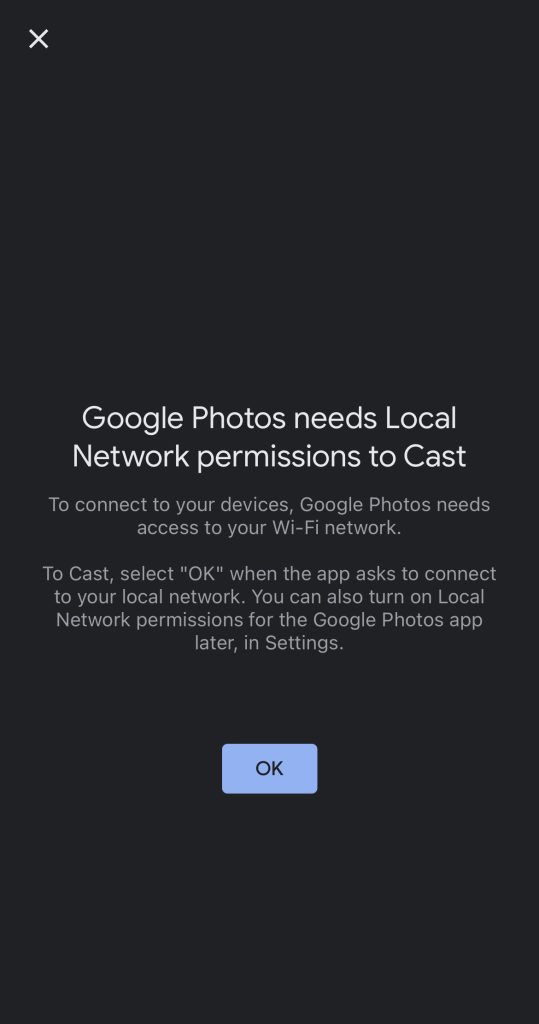 Tocca il tuo dispositivo Chromecast.
Tocca il tuo dispositivo Chromecast.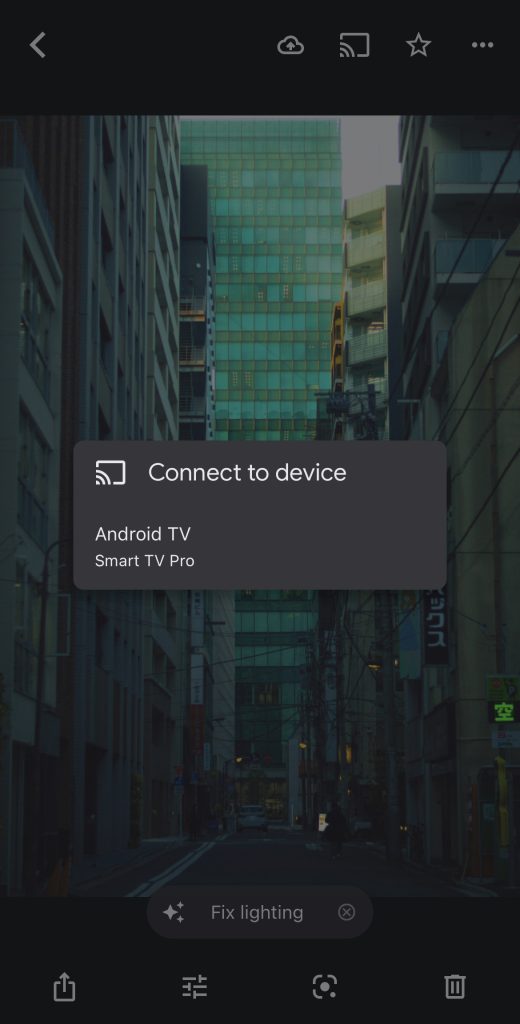
Ora dovresti essere in grado di vedere la tua foto sul tuo televisore. Scorri verso sinistra o destra sul telefono per modificare ciò che vedi sullo schermo. Puoi anche riprodurre video.
Soluzione 2: come trasmettere foto da iPhone a Chromecast utilizzando app di terze parti
Puoi anche utilizzare app di terze parti per trasmettere immagini dal tuo iPhone alla tua TV se non ti senti a tuo agio nel consegnare i tuoi dati a Google. Sono un’ottima opzione se stai cercando qualcosa che abbia più funzioni di quelle che potresti trovare in Google Foto. Ad esempio, molte di queste app di terze parti ti consentono di eseguire il mirroring dell’intero schermo del tuo telefono.
Due delle app di casting più popolari includono TV Cast per l’app Google Cast e Trasmetti foto video a Chromecast. Diamo un’occhiata a entrambi in dettaglio.
1. App TV Cast per Google Cast
Dopo aver scaricato l’app dall’App Store e configurandolo, sei pronto per iniziare a trasmettere foto di iPhone. Chromecast deve essere connesso alla stessa rete Wi-Fi del tuo telefono.
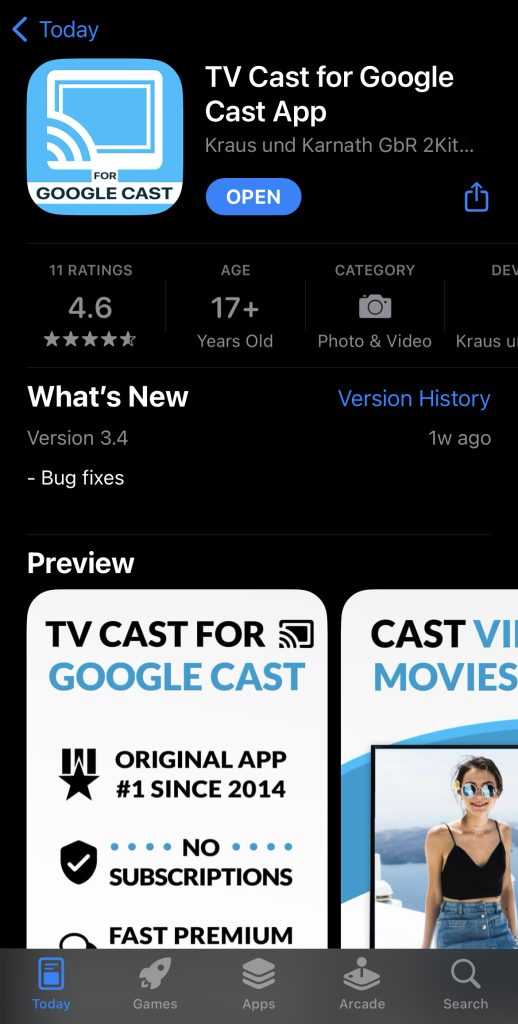
Segui questi passaggi per trasmettere le tue foto alla TV:
Tocca Configura. Rileverà automaticamente il dispositivo Chromecast dopo pochi minuti.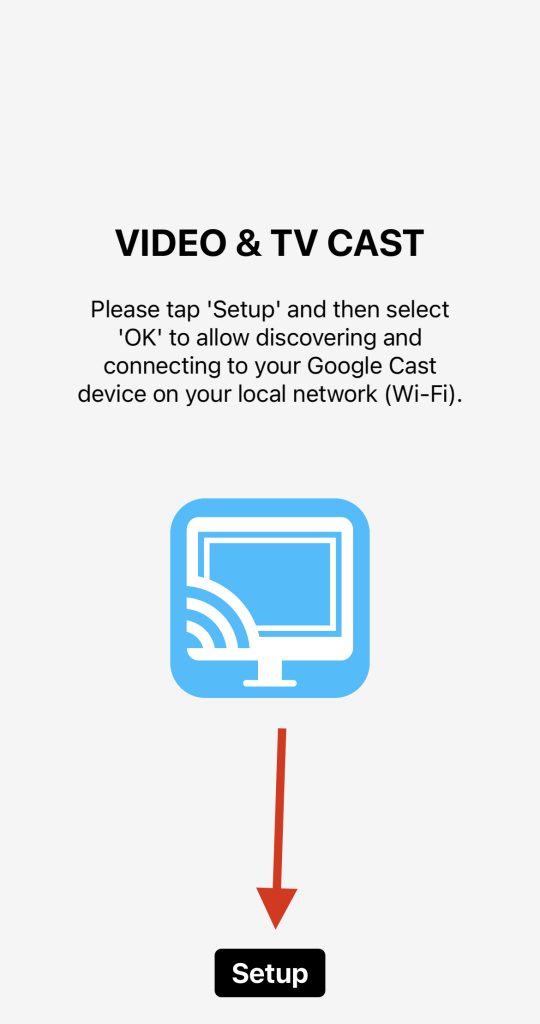 Una volta connesso al tuo Chromecast, verrai indirizzato alla schermata principale. Tocca Media personali per trasmettere le tue foto.
Una volta connesso al tuo Chromecast, verrai indirizzato alla schermata principale. Tocca Media personali per trasmettere le tue foto. Autorizza l’app ad accedere alle tue foto toccando OK. Se utilizzi la versione gratuita dell’app, vedrai solo le tre foto più recenti che hai salvato. Tocca qualsiasi foto e attorno ad essa si formerà un bordo verde, a indicare che è attualmente mostrata sulla tua TV.
Autorizza l’app ad accedere alle tue foto toccando OK. Se utilizzi la versione gratuita dell’app, vedrai solo le tre foto più recenti che hai salvato. Tocca qualsiasi foto e attorno ad essa si formerà un bordo verde, a indicare che è attualmente mostrata sulla tua TV.
La versione gratuita non ti permettono di scorrere la tua galleria. Devi selezionare manualmente l’immagine sul telefono per trasmetterla alla TV.
Puoi anche trasmettere video, musica e file multimediali archiviati nell’app File. L’app è dotata di un browser Web integrato in modo da poter trasmettere video anche da YouTube e altre piattaforme. Basta toccare l’icona della penna in alto e inserire un URL. Puoi usarlo per trasmettere video online, podcast e altro ancora.
Valutazione App Store: 4.6/5
2. App Photo Video Cast
Photo Video Cast to Chromecast ha un’interfaccia utente semplice che ricorda da vicino quella dell’app Foto dell’iPhone.

Scarica l’app dall’App Store e autorizzala ad accedere alle tue foto. Si accoppierà automaticamente con il dispositivo Chromecast.
Segui i passaggi seguenti per trasmettere le foto dell’iPhone a Chromecast:
tocca la foto che hai voglio vedere sul grande schermo. Un’icona Chromecast apparirà sopra di esso per indicare che viene mostrato sulla TV. Usando le opzioni elencate in basso, puoi allargare l’immagine, trasformandola in una”immagine fluttuante”e riportare le dimensioni alla normalità. Ha anche una funzione di rilevamento del volto, ma devi eseguire l’upgrade a Premium per utilizzarla.
Usando le opzioni elencate in basso, puoi allargare l’immagine, trasformandola in una”immagine fluttuante”e riportare le dimensioni alla normalità. Ha anche una funzione di rilevamento del volto, ma devi eseguire l’upgrade a Premium per utilizzarla. Per aprire le impostazioni della presentazione, tocca i tre puntini. Seleziona la durata, aggiungi una colonna sonora se lo desideri, quindi tocca l’icona Riproduci in basso.
Per aprire le impostazioni della presentazione, tocca i tre puntini. Seleziona la durata, aggiungi una colonna sonora se lo desideri, quindi tocca l’icona Riproduci in basso.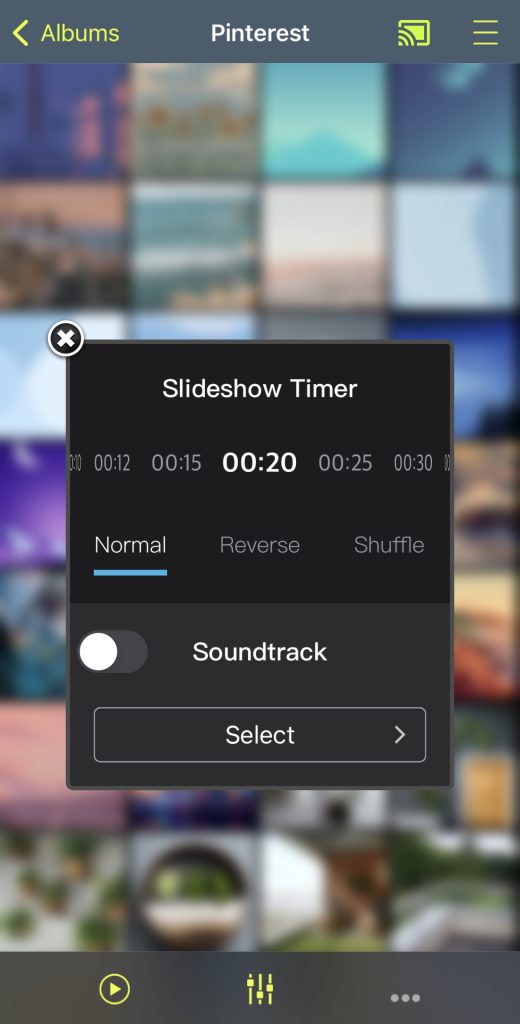 Per riprodurre video, tocca il pulsante Video in basso. Tocca il video che desideri riprodurre e verrà visualizzato sulla TV.
Per riprodurre video, tocca il pulsante Video in basso. Tocca il video che desideri riprodurre e verrà visualizzato sulla TV.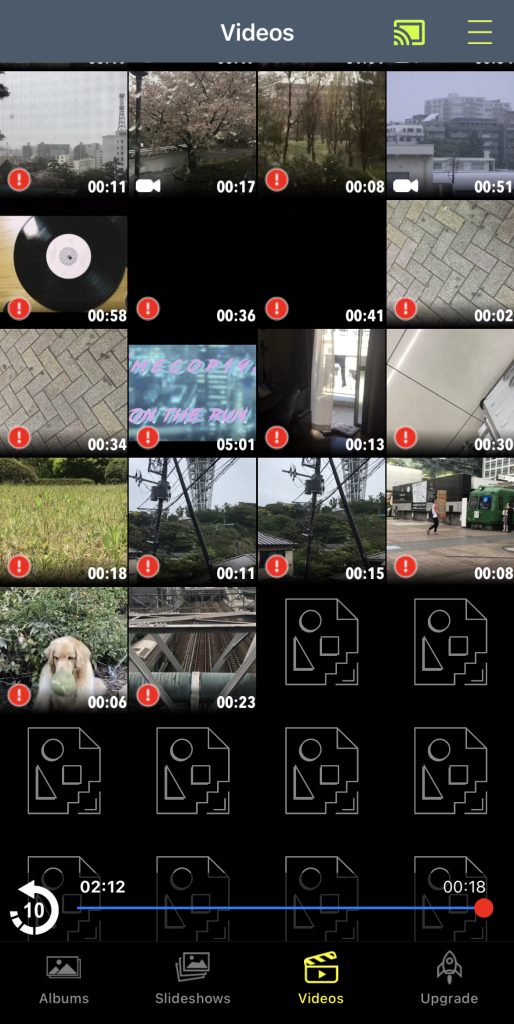
Sebbene l’app sia eccellente per il casting di foto, le funzionalità video della versione gratuita non sono così eccezionali. La risoluzione video è limitata a 720p e puoi guardare video solo in 4K aggiornando alla versione PRO. Nella versione gratuita, vedrai la filigrana dell’app sulla TV e l’unico modo per sbarazzartene è aggiornare il tuo piano.
L’app non ha altre funzionalità aggiuntive poiché è esclusivamente creato per trasmettere foto e video da iPhone alla TV.
Valutazione App Store: 4.3/5
Come trasmettere Google Foto alla TV da un computer
Per trasmettere Google Foto da un computer, devi prima eseguire il backup delle tue foto sul tuo account Google sul tuo iPhone. È un processo semplice che richiede solo pochi secondi.
Tocca la tua immagine del profilo nell’angolo in alto a destra. Tocca Attiva backup.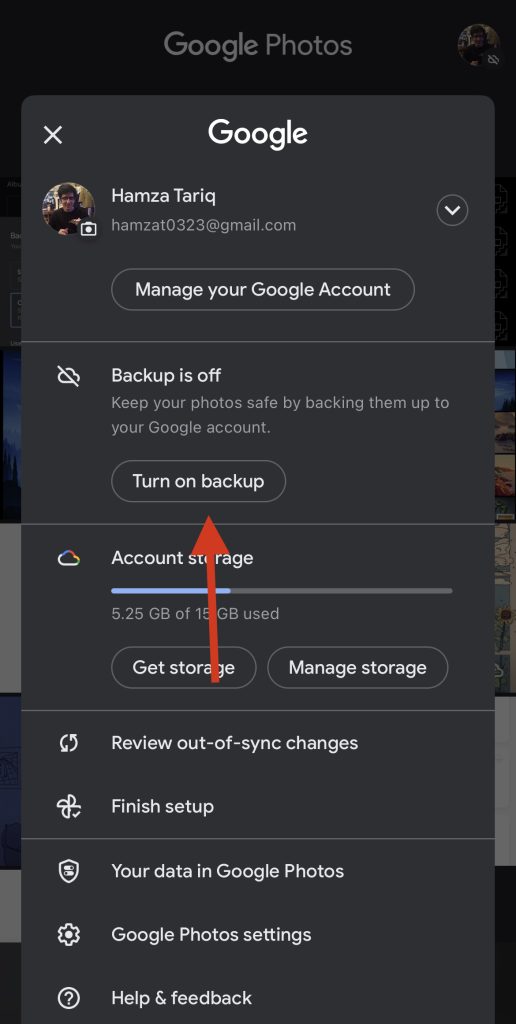 Scegli se vuoi mantenere la qualità originale delle immagini o eseguirne il backup più velocemente riducendone la qualità.
Scegli se vuoi mantenere la qualità originale delle immagini o eseguirne il backup più velocemente riducendone la qualità. Tocca Conferma.
Tocca Conferma.
Ora puoi visualizzare le tue foto da qualsiasi dispositivo in modalità wireless semplicemente accedendo al tuo account Google.
Diamo un’occhiata a come puoi trasmettere le tue foto di Google Foto utilizzando il tuo computer:
Apri il browser Google Chrome e vai su photos.google.com.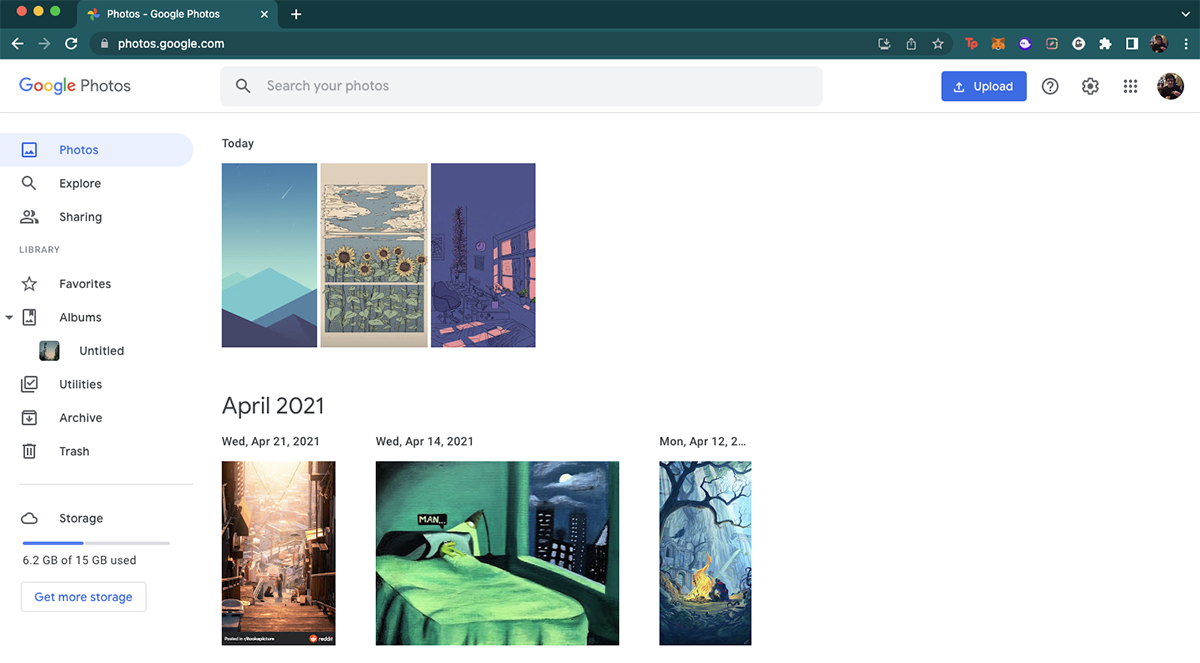 Accedi con lo stesso Account Google che utilizzi sul tuo iPhone. Apri l’immagine che desideri trasmettere alla tua smart TV. Fai clic sui tre puntini nell’angolo in alto a destra. Nel menu a discesa, fai clic su Trasmetti.
Accedi con lo stesso Account Google che utilizzi sul tuo iPhone. Apri l’immagine che desideri trasmettere alla tua smart TV. Fai clic sui tre puntini nell’angolo in alto a destra. Nel menu a discesa, fai clic su Trasmetti.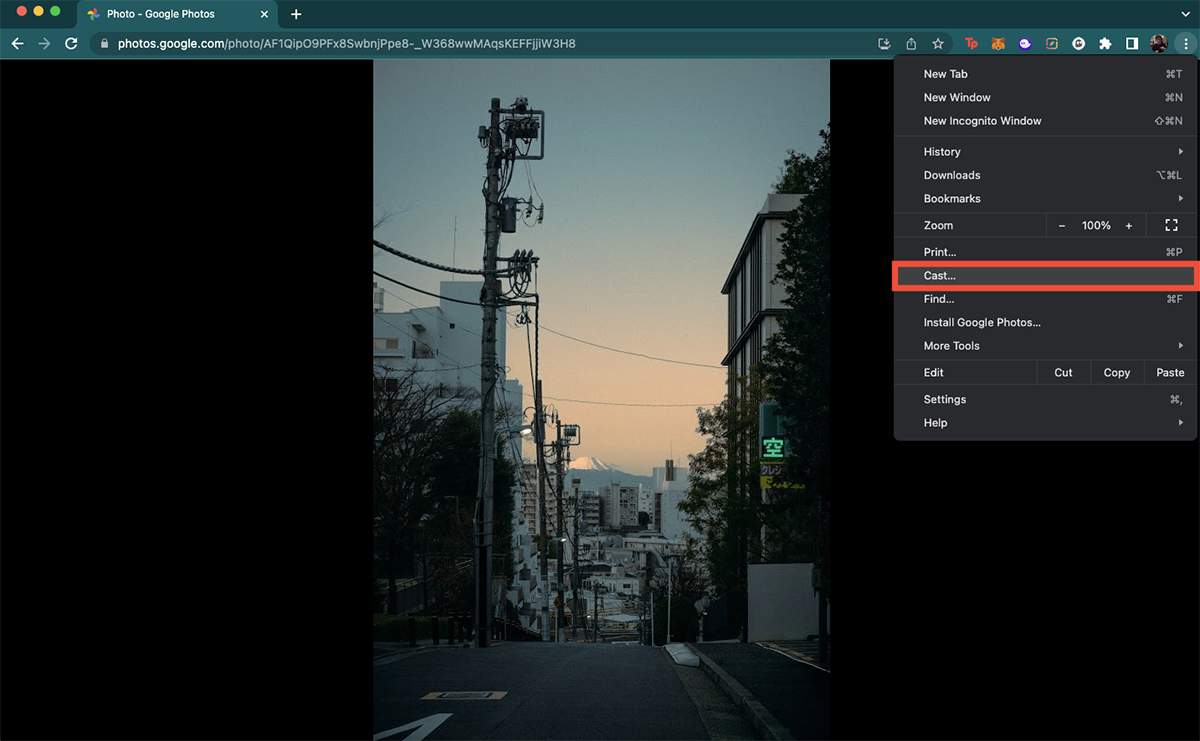 Fai clic sul tuo dispositivo Chromecast per avviare la trasmissione della foto sulla TV.
Fai clic sul tuo dispositivo Chromecast per avviare la trasmissione della foto sulla TV.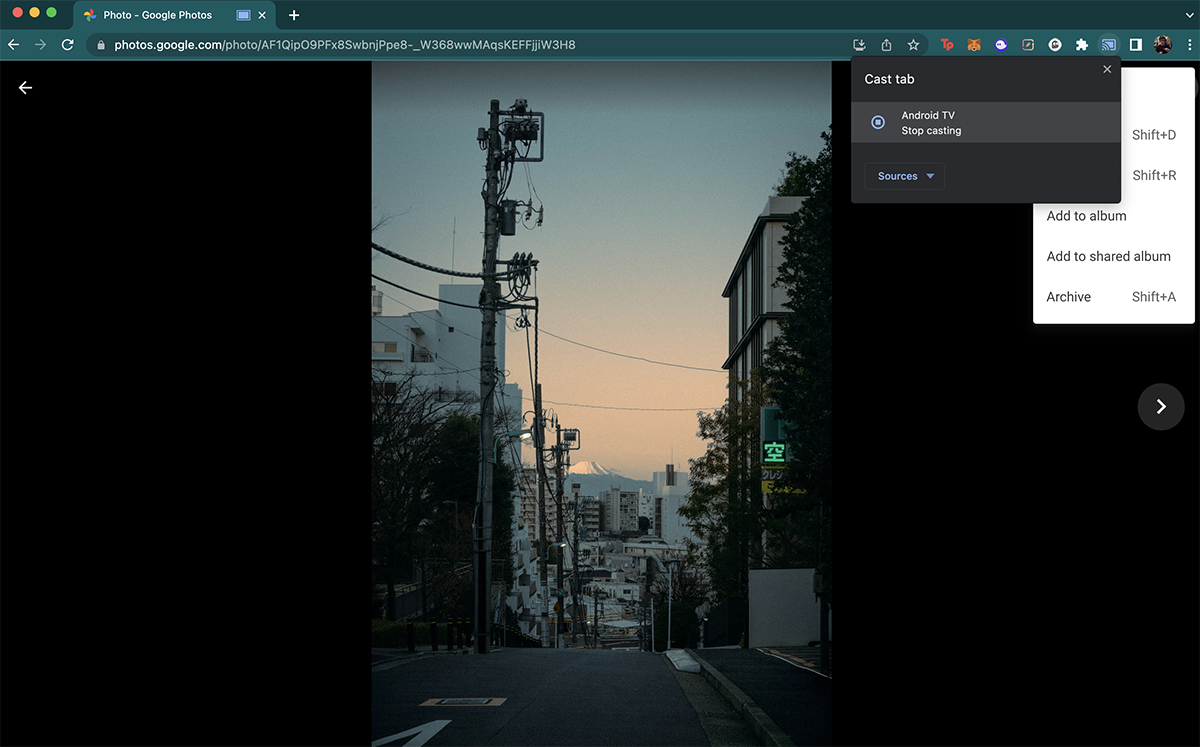
Nota: questo metodo non funziona su Safari.
Non riesci a far funzionare Chromecast? Ecco cosa puoi fare
Se hai problemi a trasmettere foto o video dal tuo iPhone alla TV mentre utilizzi Chromecast, ecco alcune cose che puoi fare:
💡 Controlla se il tuo iPhone e Chromecast sono collegati alla stessa connessione Wi-Fi. Il tuo dispositivo Chromecast non verrà visualizzato se il tuo iPhone è su una rete diversa.
💡 Se l’app Google Home non riesce a individuare il tuo dispositivo Chromecast o impiega troppo tempo, disattiva il Bluetooth del tuo iPhone e poi abilitarlo nuovamente dopo alcuni secondi. Riavvia l’app e dovresti essere in grado di vedere il tuo Chromecast.
💡 Se ancora non riesci a vedere il tuo dispositivo Chromecast, reimpostalo tenendo premuto il pulsante su di esso finché la luce non diventa bianca. Se la tua TV ha la funzionalità Chromecast integrata, reimposta o forza la chiusura dell’app Chromecast dalle impostazioni.
💡 Se le foto o i video impiegano troppo tempo per essere visualizzati sullo schermo della TV, tocca l’icona Chromecast sul tuo iPhone e tocca Disconnetti. Attendi qualche secondo e poi lancia di nuovo.
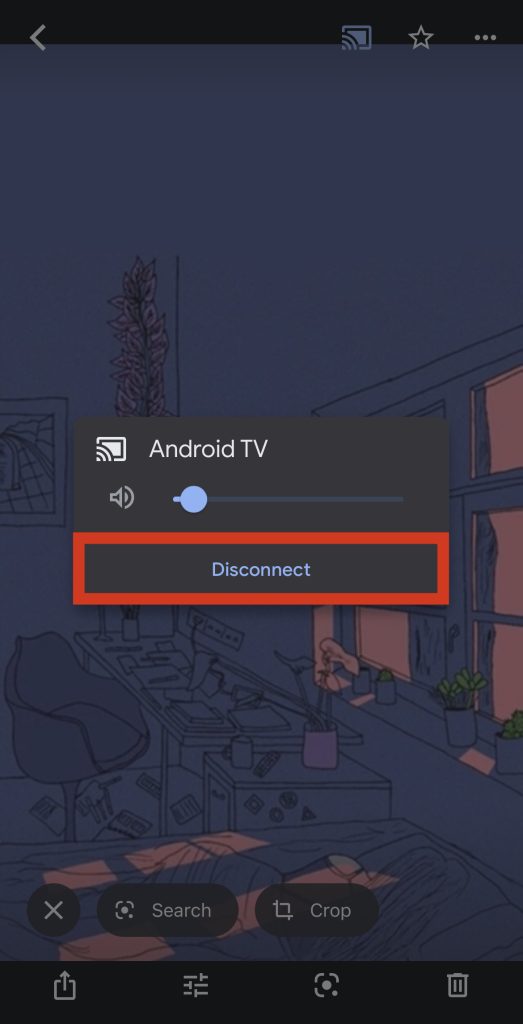
💡 Se hai modificato la tua connessione Wi-Fi, scarica l’app Google Home e configura nuovamente Chromecast.
Conclusione
Trasmettere foto dal tuo iPhone alla TV utilizzando Google Foto o app di terze parti è un modo conveniente per condividerle con familiari e amici su uno schermo più grande. Puoi eseguire il backup delle tue foto su Google Foto per accedervi rapidamente da qualsiasi dispositivo. È gratuito e ti consente di trasmettere foto e video illimitati dal tuo iPhone alla TV. Anche le app di terze parti sono utili e forniscono funzionalità aggiuntive come il mirroring dello schermo, anche se di solito devi pagare un costo aggiuntivo per utilizzarle. Hanno tutti i loro pro e contro.
Dopo aver provato entrambi i metodi, abbiamo scoperto che il modo migliore per visualizzare le foto dell’iPhone su TV compatibili con Chromecast è utilizzare un’app di terze parti.
Domande frequenti
Puoi trasmettere foto da un telefono Android a una TV utilizzando l’app Google Foto. Scaricalo dal Google Play Store. Connetti il dispositivo Chromecast e il telefono alla stessa rete Wi-Fi e accedi con il tuo account Google nell’app Google Foto. Scegli una foto e tocca l’icona Trasmetti per iniziare a vederla sulla tua TV. Per trasmettere foto da un iPad a una TV, scarica Google Foto dall’App Store. Collega l’iPad e il dispositivo Chromecast alla stessa rete Wi-Fi, quindi tocca l’icona Trasmetti nell’angolo in alto a destra. Puoi seguire la stessa procedura su un iPhone.
No, AirPlay non è compatibile con Chromecast. Dovresti utilizzare app di terze parti per la trasmissione, come quelle che abbiamo esaminato in questo articolo o qualsiasi altra app adatta alle tue esigenze.
Visualizzazioni post: 6